У вас когда-нибудь возникало ощущение, что кто-то наблюдает за вами? Технология смартфонов произвела революцию в нашей жизни, но вызвала обеспокоенность по поводу конфиденциальности. Например, обмен данными о местоположении может помочь нам, позволяя навигационным приложениям и службам совместного использования поездок знать, где находятся наши устройства (а обычно и мы сами). Однако раскрытие вашего местоположения может привести к проблемам, связанным с конфиденциальностью, безопасностью и даже более быстрым разрядом батареи, особенно если вы не знаете, что это происходит.
К счастью, вы можете настроить параметры конфиденциальности вашего iPhone, чтобы отключить передачу местоположения или, по крайней мере, свести к минимуму объем информации об отслеживании, которую вы отправляете в другое место. Это позволит вам контролировать данные, собираемые и передаваемые приложениям и службам, а отключение служб определения местоположения на iOS выполняется быстро и легко.
Как отключить местоположение на iPhone
1. Открой Настройки приложение, затем нажмите Конфиденциальность и безопасность.
2. Выбирать Сервисы определения местоположения.
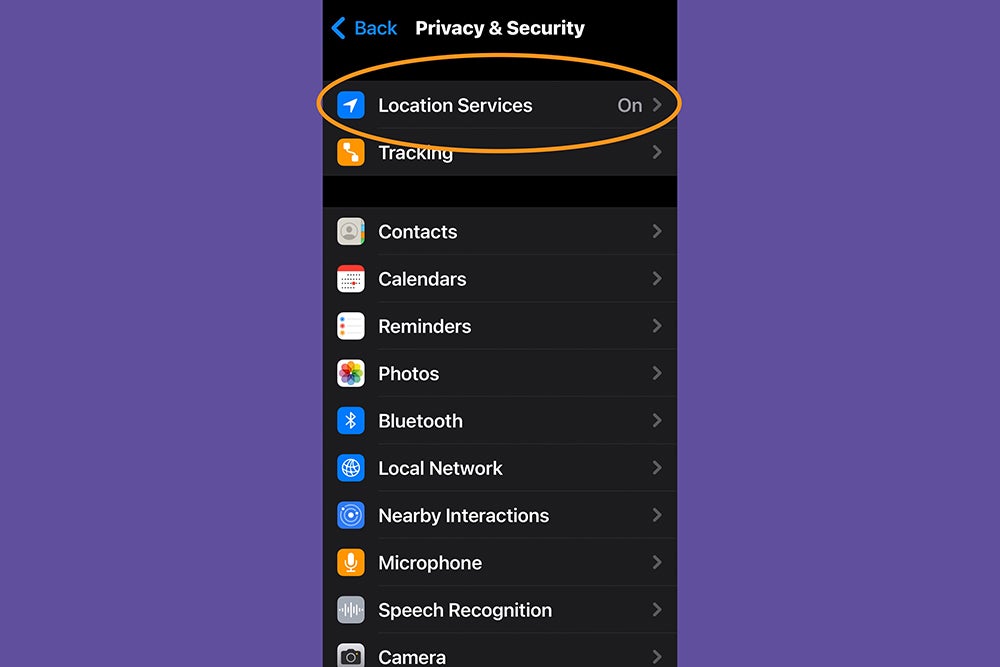
3. Выключить зеленый тумблер справа от Сервисы определения местоположения в верхней части экрана.
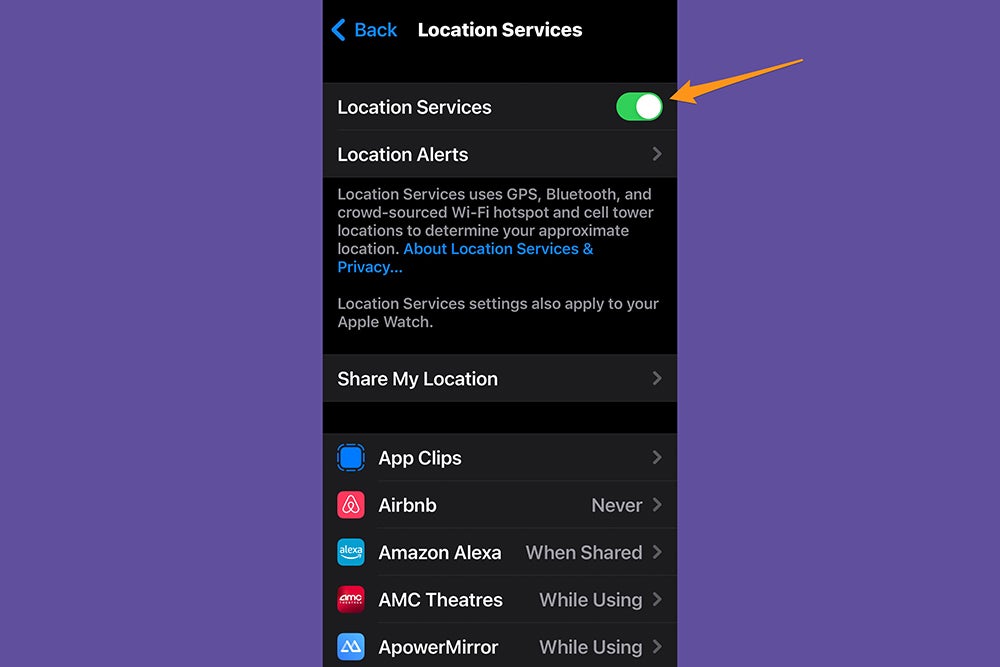
4. Подтвердите, что вы хотите отключить передачу местоположения, нажав Выключать во всплывающем меню. Отключение служб геолокации приведет к отключению совместного использования местоположения для всех приложений на вашем iPhone одновременно.
- Примечание: Отключение служб определения местоположения также снижает вероятность того, что кто-то сможет отследить ваш телефон, если вас это беспокоит.
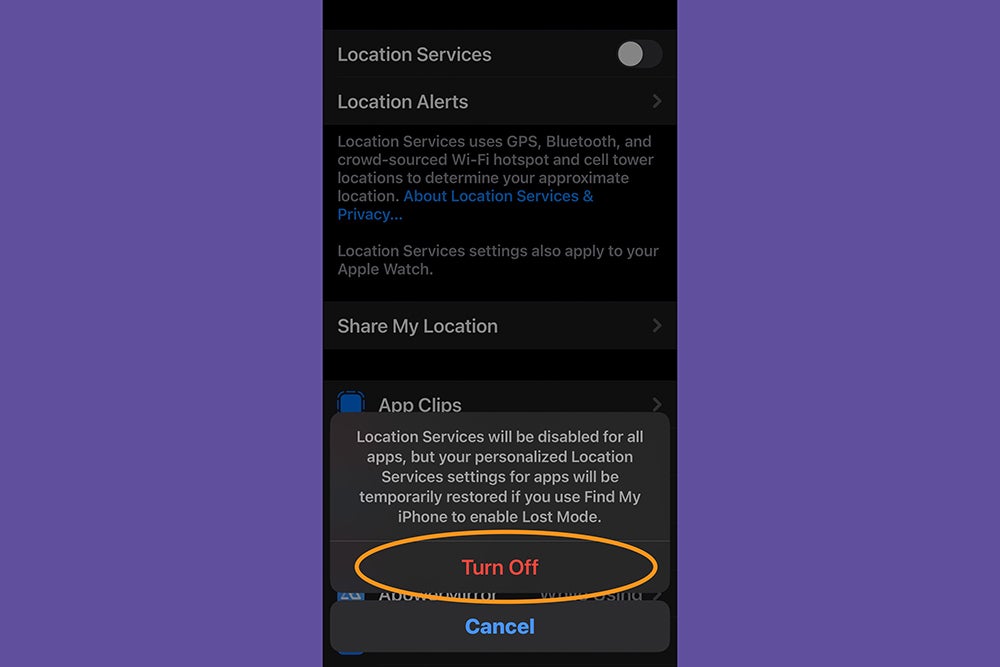
Как отключить опцию скрытого местоположения в системных службах вашего iPhone
Среди всех других опций в меню «Службы определения местоположения» iPhone находятся «Системные службы», и эти параметры одновременно важны и легко упускаются из виду. Отключение всех или некоторых из них поможет вам обеспечить большую конфиденциальность, увеличить время автономной работы, а также компаниям и людям будет сложнее отслеживать ваше местоположение.
[Related: Hidden iPhone settings that feel like secrets]
Однако для целей данного руководства мы сосредоточимся только на функции под названием «Важные местоположения», которая отслеживает, куда движется ваше устройство, чтобы выяснить, какие места особенно важны для вас.
1. Перейти к Настройки приложение, коснитесь Конфиденциальность и безопасностьи выберите Сервисы определения местоположения. Прокрутите страницу вниз до конца и выберите Системные службы.
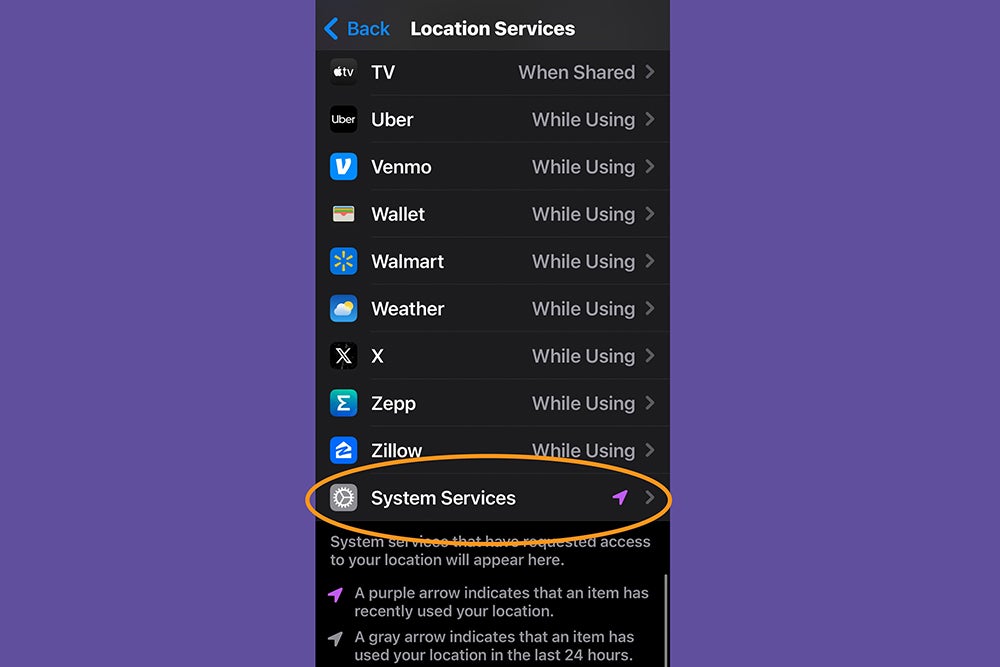
2. Находить Важные места и выключите переключатель рядом с ним.
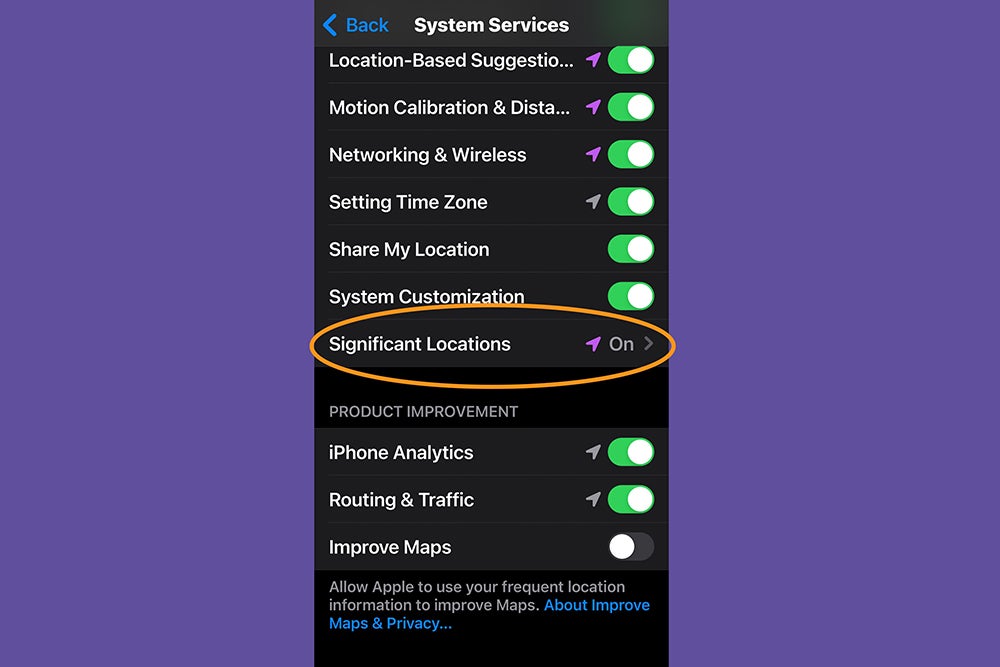
Как скрыть свое местоположение на iPhone
Скрытие вашего местоположения на iPhone похоже на полное отключение служб определения местоположения. Чтобы скрыть свое местоположение от определенных приложений, таких как приложение Apple Find My, выполните первые три шага сверху. После нажатия на Сервисы определения местоположения, прокрутите вниз и найдите приложение, которому вы не хотите получать доступ к своему местоположению (в нашем примере «Локатор»). Затем вы можете отключить службы геолокации для этого конкретного приложения (выберите Никогда) или выберите При использовании чтобы ограничить доступ к данным о вашем местоположении.
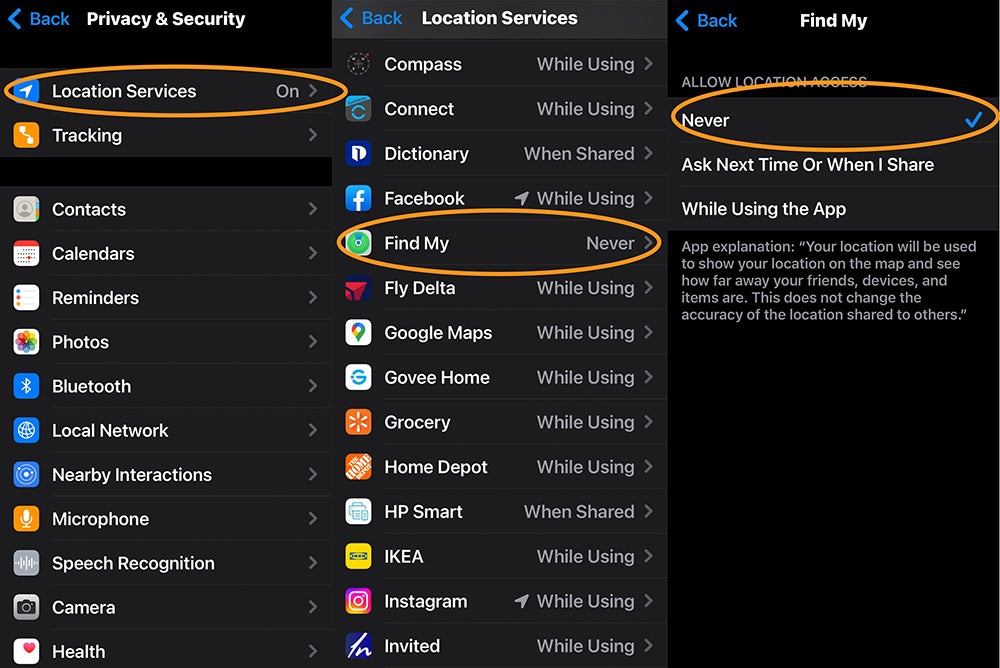
Возможно, вы слышали, что режим полета скроет ваше местоположение, но это не так — по крайней мере, не полностью. Режим полета отключает все беспроводные соединения на вашем iPhone, включая сотовые данные, Wi-Fi и Bluetooth, поэтому ваш телефон не сможет таким образом передавать ваше местоположение. Но Службы определения местоположения используют GPSкоторый работает независимо, поэтому некоторые приложения и службы могут видеть местоположение вашего устройства, пока ваш телефон находится в режиме полета.
Как временно прекратить делиться своим местоположением на iPhone
Вы можете включить режим «Не беспокоить», чтобы временно прекратить делиться своим местоположением на вашем iPhone. Для этого проведите пальцем вниз из правого верхнего угла экрана (или снизу вверх на старых моделях), чтобы открыть Центр управления. Там вы увидите значок полумесяца представляющий режим «Не беспокоить». Нажмите на него, чтобы включить или выключить режим. Если эта функция включена, ваше устройство не будет отправлять обновления местоположения приложениям и контактам.
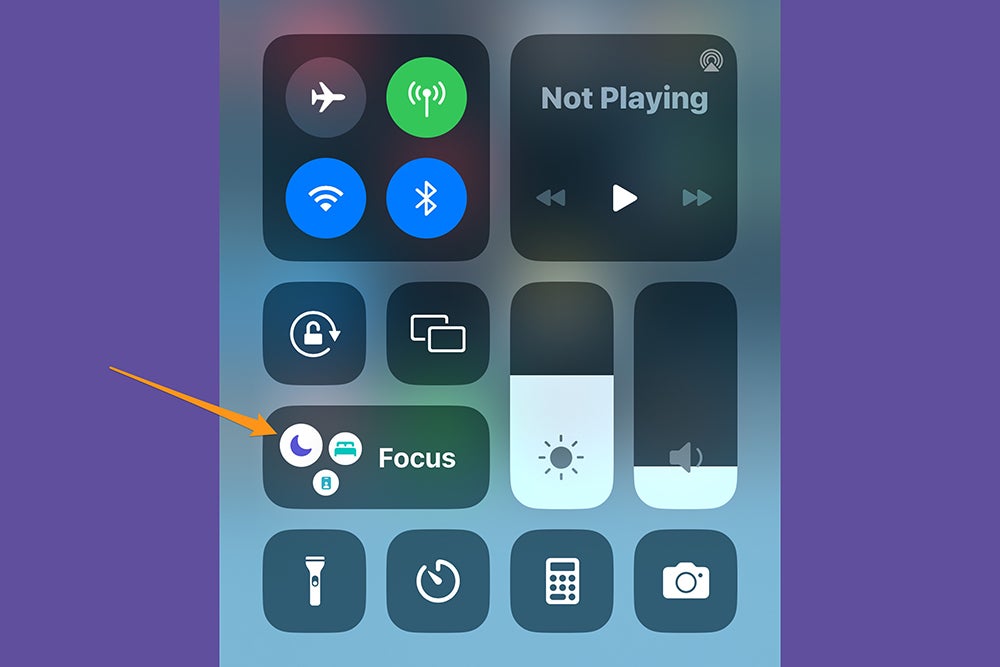
Как упоминалось выше, вы также можете вручную отключить совместное использование местоположения для определенных приложений, перейдя в настройки служб определения местоположения и индивидуально настроив разрешения для каждого приложения.
Как извлечь историю местоположений iPhone с компьютера
Вы можете просмотреть историю местоположений вашего iPhone на компьютере через приложение iCloud Find My.
На своем телефоне перейдите в раздел Настройки приложение и нажмите на свой идентификатор Apple ID на вершине. Затем выберите Найди мой и убедитесь, что переключатель рядом с Найди мой айфон включен. Только тогда будут работать следующие шаги.
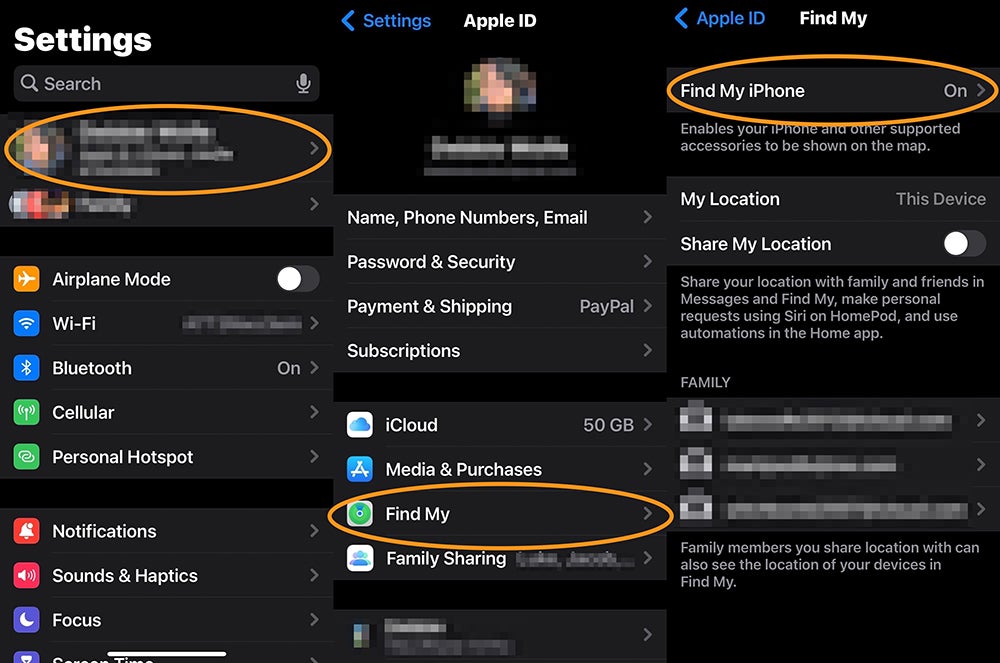
1. Авторизоваться iCloud.com используя свой Apple ID и пароль.
2. Оттуда нажмите кнопку Найти айфон и выберите свое устройство. Вы можете просмотреть историю местоположений вашего iPhone на карте и получить доступ к другим функциям, таким как удаленная блокировка или удаление данных с вашего устройства.
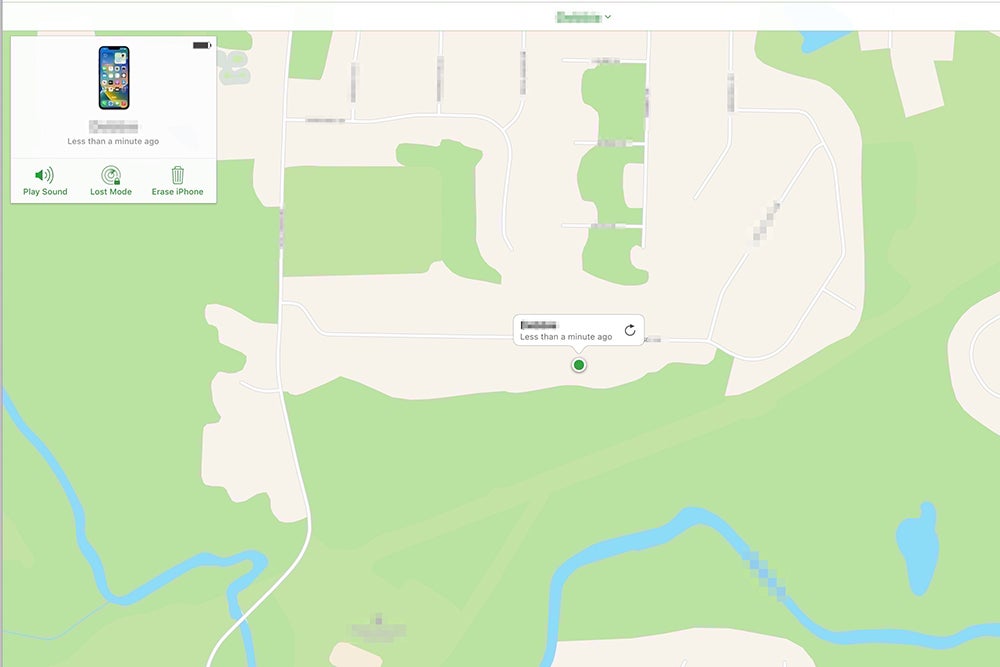
Часто задаваемые вопросы
Вопрос. Могут ли люди видеть местоположение на фотографиях iPhone?
Да, если вы включили службы геолокации для приложения камеры, люди смогут видеть местоположение на фотографиях iPhone. Это означает, что когда вы делаете фотографию, данные о местоположении встраиваются в метаданные фотографии, что позволяет другим просматривать ее, если у них есть доступ к информации о фотографии.
Вопрос. iPhone предупреждает вас, когда кто-то проверяет ваше местоположение?
Нет, iPhone не оповещает вас, когда кто-то проверяет ваше местоположение. Однако другие смогут видеть ваше местоположение только в том случае, если вы явно поделились им с помощью таких приложений, как «Локатор» или «Сообщения».
Вопрос. Приведёт ли отключение телефона к прекращению обмена данными о местоположении?
Нет, даже когда ваш телефон выключен, некоторые приложения или службы могут по-прежнему иметь доступ к данным о вашем последнем известном местоположении. Чтобы прекратить передачу местоположения, вам необходимо отключить службы геолокации и отозвать разрешения приложений, чтобы заблокировать им доступ к вашему местоположению.

